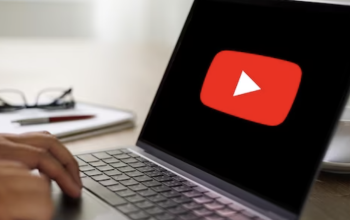Hai, para orang tua! Kalau kamu lagi nyari cara untuk membuat anak-anak kamu bisa menikmati video yang aman dan edukatif di HP Android, YouTube Kids bisa jadi pilihan yang tepat. Yuk, kita bahas cara menggunakan aplikasi ini dengan mudah dan aman untuk si kecil, “Cara Menggunakan YouTube Kids untuk Anak-Anak di HP Android”
1. Download dan Instal Aplikasinya
Langkah pertama yang harus kamu lakukan adalah mengunduh aplikasi YouTube Kids dari Google Play Store. Cari “YouTube Kids” di Play Store, kemudian klik tombol “Instal”. Tunggu beberapa saat sampai proses instalasi selesai.
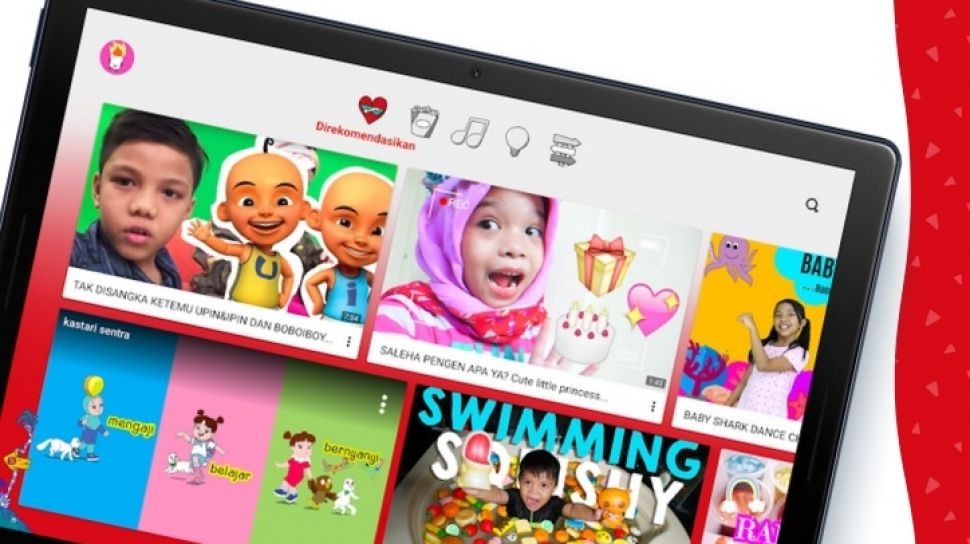
2. Buka Aplikasinya dan Mulai Pengaturan
Setelah terinstal, buka aplikasi YouTube Kids. Pada saat pertama kali membuka, kamu akan diminta untuk menyetujui syarat dan ketentuan. Baca dengan teliti, kemudian tekan “Setuju” untuk melanjutkan.
3. Buat Akun atau Masuk dengan Akun Google
Kamu bisa menggunakan akun Google yang sudah ada atau membuat akun baru untuk mengatur profil anak kamu. Masuk dengan akun Google kamu, lalu ikuti petunjuk di layar untuk mengatur profil anak. Kamu bisa memasukkan nama dan umur anak agar konten yang ditampilkan sesuai dengan usia mereka.
4. Atur Preferensi Konten
YouTube Kids menyediakan beberapa opsi pengaturan konten berdasarkan usia anak. Kamu bisa memilih kategori usia, seperti prasekolah (di bawah 4 tahun), usia awal sekolah (5-7 tahun), atau usia sekolah menengah (8-12 tahun). Ini memastikan anak kamu hanya melihat konten yang sesuai dengan usianya.
5. Aktifkan Fitur Timer
Untuk membantu mengatur waktu layar anak, YouTube Kids punya fitur timer. Kamu bisa mengatur batas waktu berapa lama anak bisa menonton video di aplikasi ini. Caranya, klik ikon kunci di pojok kanan bawah, lalu masukkan kode yang telah kamu buat. Pilih “Timer” dan atur batas waktunya. Ketika waktu habis, aplikasi akan terkunci secara otomatis.
6. Filter dan Blokir Konten
Kalau kamu menemukan video yang tidak sesuai atau tidak ingin anak kamu tonton, kamu bisa memblokirnya. Klik pada video yang ingin diblokir, lalu pilih ikon tiga titik di sudut kanan atas video. Pilih “Blokir video ini” atau “Blokir seluruh channel” untuk mencegah video atau channel tersebut muncul lagi di aplikasi.
7. Gunakan Mode Terbatas
YouTube Kids memiliki mode terbatas yang memungkinkan kamu untuk mengatur lebih ketat konten yang bisa ditonton oleh anak. Dengan mode ini, kamu bisa memilih konten yang hanya disetujui oleh tim YouTube Kids. Untuk mengaktifkannya, buka “Pengaturan”, kemudian pilih “Mode Terbatas”.
8. Mengelola Profil Anak
Kamu bisa membuat hingga delapan profil anak dalam satu akun YouTube Kids. Setiap profil bisa disesuaikan dengan preferensi dan batasan masing-masing anak. Untuk membuat profil baru, masuk ke “Pengaturan”, lalu pilih “Tambah profil anak”. Isi informasi yang diperlukan dan atur preferensi konten untuk setiap profil.
9. Akses dan Kontrol Orang Tua
Kamu bisa mengontrol dan memonitor aktivitas anak di YouTube Kids melalui “Panel Orang Tua”. Di sini, kamu bisa melihat histori tontonan anak, mengelola pengaturan konten, dan melihat rekomendasi konten yang sesuai dengan preferensi anak. Caranya, buka “Pengaturan”, lalu pilih “Panel Orang Tua”.
10. Jelajahi Bersama Anak
Salah satu cara terbaik untuk memastikan anak kamu mendapatkan manfaat maksimal dari YouTube Kids adalah dengan menonton bersama mereka. Temani anak saat mereka menonton video, diskusikan apa yang mereka tonton, dan arahkan mereka ke konten yang lebih edukatif dan bermanfaat.